-
Tài liệu hướng dẫn
- Sapo OmniQuản lý bán hàng hợp kênh
- Sapo OmniAIQuản lý bán hàng hợp kênh - có AI
- Sapo FnBQuản lý nhà hàng và dịch vụ
- Thiết bị bán hàng
- Sản phẩm và dịch vụ khác
- Cập nhật mới
- Trạm thuế & hóa đơn

Quy trình đăng ký website thương mại điện tử đối với doanh nghiệp/ hộ kinh doanh
Áp dụng với website thuộc quyền sở hữu của doanh nghiệp/ công ty/ Hộ kinh doanh:
- Website bán hàng của khách hàng Sapo Web hiện theo những bước sau để đăng ký website thương mại điện tử.
- Mã số thuế công ty.
- Bản mềm hoặc scan chứng nhận đăng ký kinh doanh
- Viêc đăng ký hiện nay chưa mất phí.
Bước 1: Đăng ký tài khoản
- Truy cập vào đường link: http://online.gov.vn/(X(1)S(2hgygik4uebegdksrocvhk13))/?AspxAutoDetectCookieSupport=1
- Click vào nút “Đăng ký” để tiến hành đăng ký tài khoản
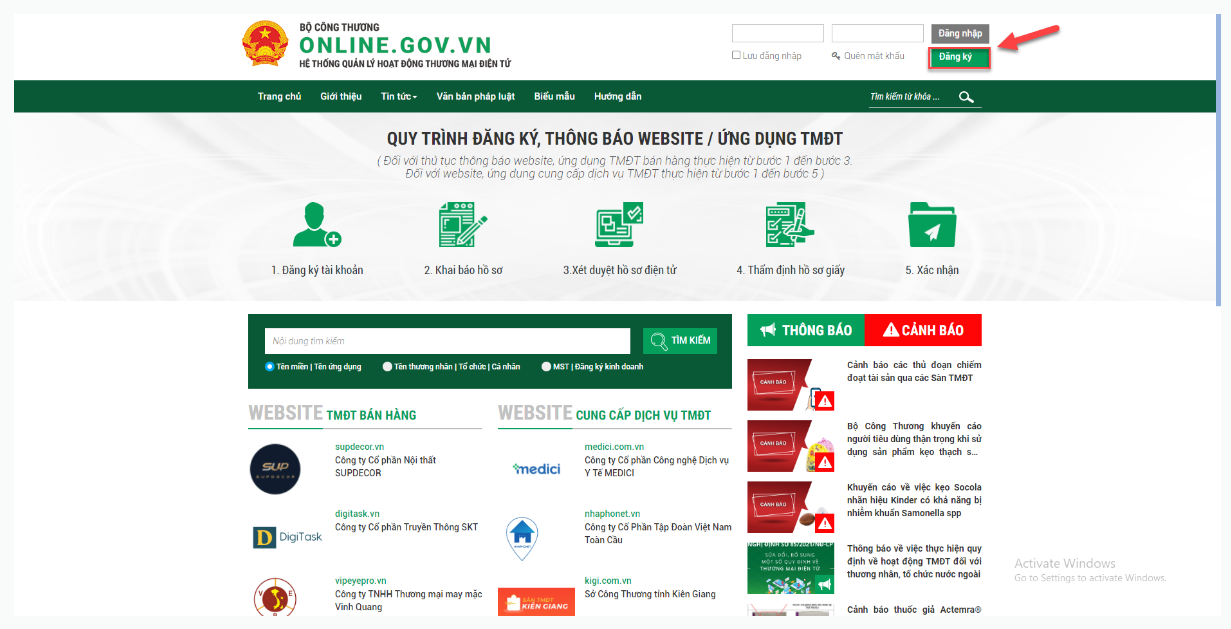
- Sau khi click vào nút “Đăng ký” sẽ có màn hình để điền thông tin đăng ký
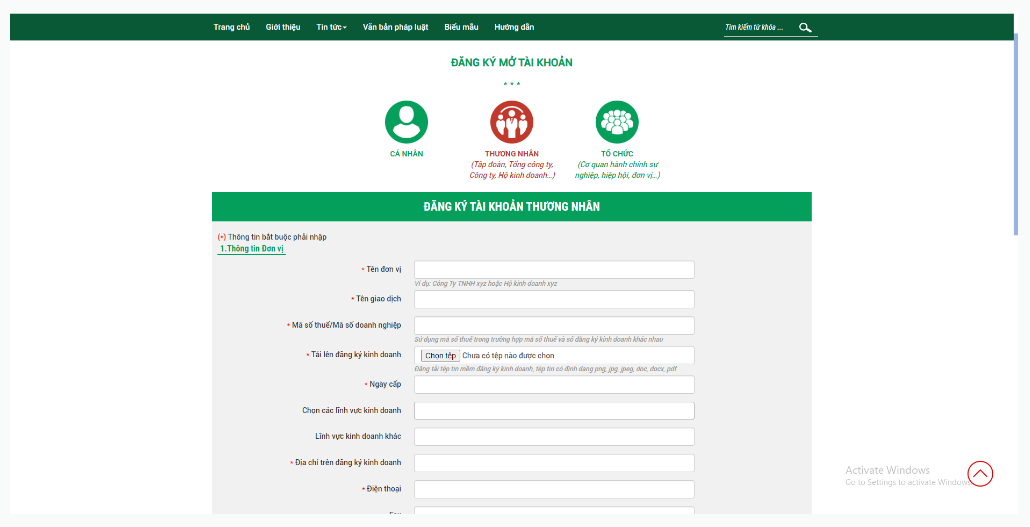
Thông tin đơn vị:
- Chọn đối tượng đăng ký: Thương nhân (lưu ý không chọn Tổ chức vì tổ chức chỉ dành cho các đơn vị hành chính sự nghiệp nhà nước không có mã số thuế)
- Nhập các thông tin tên công ty, mã số thuế, lĩnh vực đăng ký kinh doanh, địa chỉ...
Lưu ý:
Với hộ kinh doanh điền mã số thuế trên giấy chứng nhận đăng ký thuế.
Thông tin người đại diện pháp luật:
- Nhập đầy đủ thông tin họ tên, ngày sinh, địa chỉ liên lạc, điện thoại, chức vụ... vào from theo mẫu
Click nút “Gửi đăng ký” để hoàn thành Bước 1: Đăng ký tài khoản
Thông tin đăng nhập:
- Tài khoản: được lấy mặc định theo MST công ty
- Nhập mật khẩu và email (chọn địa chỉ email quý khách vào thường xuyên để nhận được thông báo kịp thời từ bộ công thương)
Bước 2 : Xác nhận tài khoản
Sau khi gửi thông tin tài khoản thành công :
- Bạn sẽ nhận được email từ Bộ Công thương, Bộ Công thương sẽ tiến hành duyệt thông tin đăng ký của bạn trong 3 ngày làm việc và gửi lại email phản hồi về việc bạn đã đăng ký thành công hay chưa
-
Trường hợp quá 3 ngày bạn không nhận được mail từ bộ công thương:
Liên hệ số điện thoại: 024.22205512 đọc MST để hỏi về việc đăng ký tài khoản đã thành công chưa.
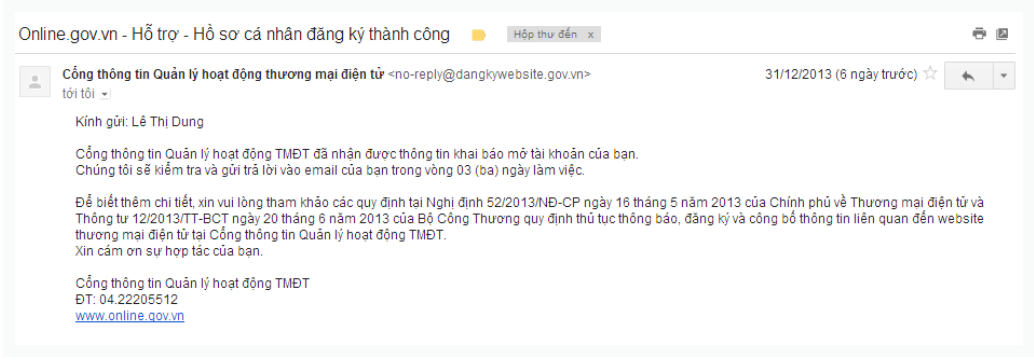
Bước 3: Khai báo loại hình dịch vụ thương mại điện tử
- Truy cập: http://www.online.gov.vn/
- Điền thông tin: Tên đăng nhập, mật khẩu > đăng nhập để tiến hành khai báo loại hình dịch vụ
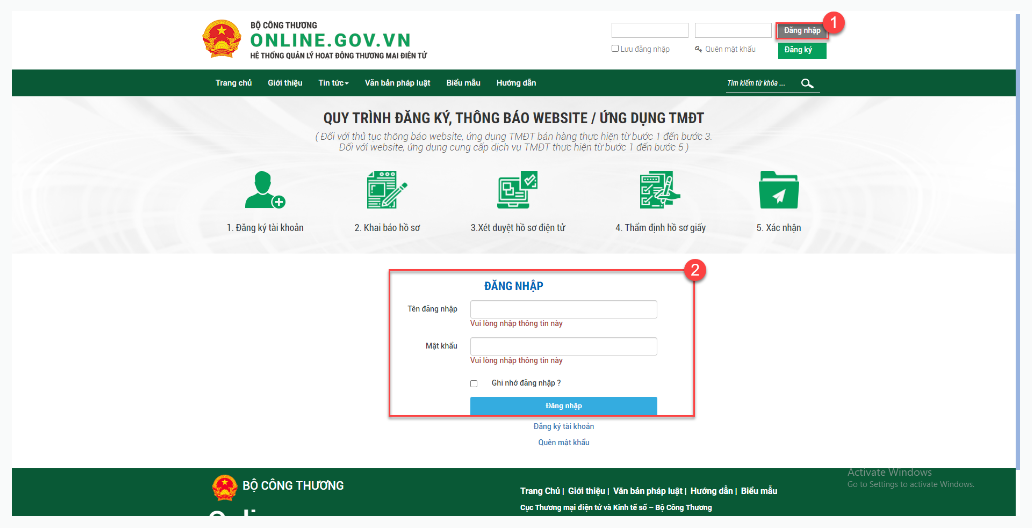
-
Click “Thông báo website bán hàng” để tiến hành thông báo
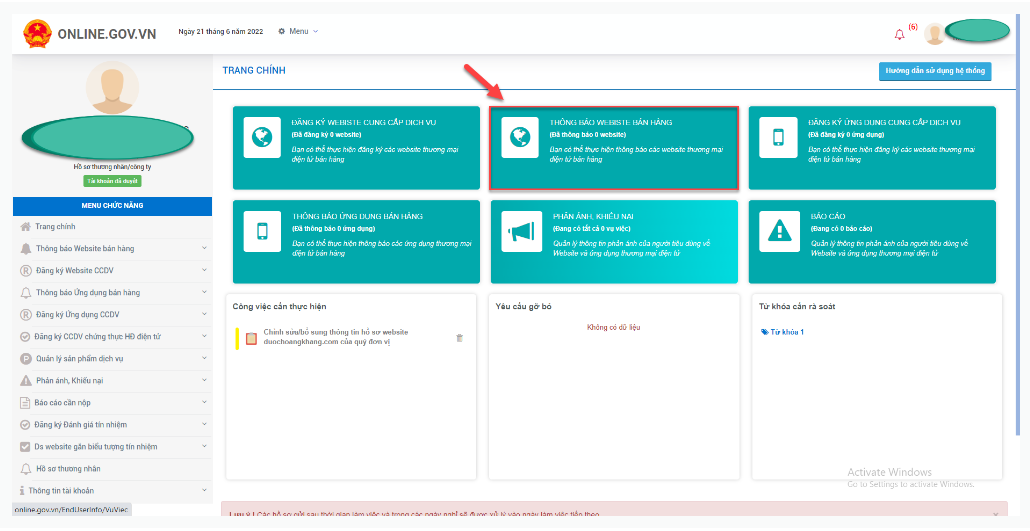
- Nhập thông tin tên website
- Nhập tên miền website và nhập tất cả tên miền trỏ về website nếu có
- Click Chọn Loại hàng hóa hoặc dịch vụ cung cấp trên website
- Đơn vị cung cấp hosting: Lựa chọn option “mysapo.net”
- Đối với chủ website là doanh nghiệp/ công ty cần scan giấy phép đăng ký kinh doanh để upload file
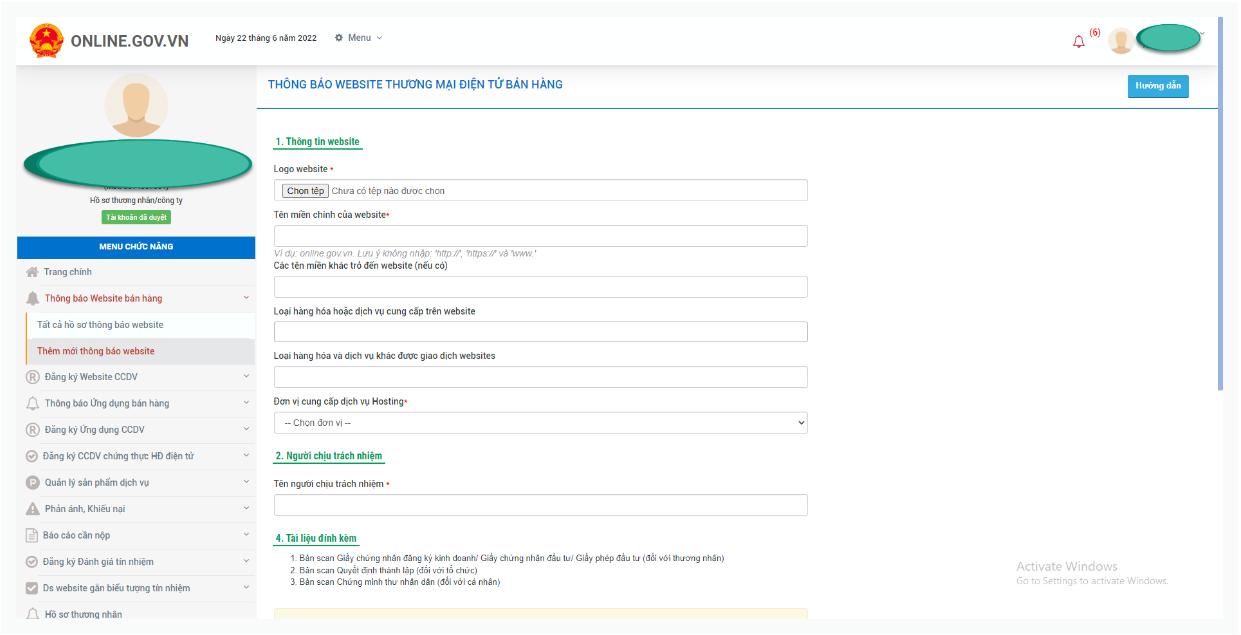
- Click vào nút “Chọn tệp” để upload giấy phép đăng ký kinh doanh lên hồ sơ
- Upload File thành công, chọn “Gửi hồ sơ” để hoàn thành việc đăng ký thông báo website bán hàng
Lưu ý:
Hồ sơ sau khi được gửi sẽ ở trạng thái “Chờ duyệt” sau 3 ngày làm việc Bộ Công Thương sẽ có thông báo đến email hoặc đăng nhập vào tài khoản để kiểm tra hồ sơ của mình đã được duyệt hay chưa. Trường hợp hồ sơ chưa được duyệt cần cung cấp hoặc chỉnh sửa lại thông tin theo yêu cầu
- Đây 3 bước của quá trình đăng ký thông báo website bán hàng với chủ website là doanh nghiệp / công ty
- Đối với những website đơn thuần chỉ bán hàng bạn chỉ cần thực hiện 3 bước này là hoàn thành quá trình đăng ký.
- Các website có chức năng như sàn giao dịch, nhóm mua, deal khuyến mại hoặc cung cấp dịch vụ thương mại điện tử, cần thực hiện theo một quy trình khác
Bạn có thể tham khảo thêm Quy trình đăng ký website thương mại điện tử đối với cá nhân
Đóng
